如何将u盘制成启动盘?启动盘是在操作系统中制作的,只起作用"引导"启动";作用。如进入BIOS、DOS进入操作系统的界面和硬盘开始点占用空间小,可复制,可放入光盘,移动硬盘,U盘。
制作老白菜启动u盘准备工具:
一、老白菜u盘启动盘制作工具
2、在我们需要准备一个可以正常使用的u盘之前,建议您准备一个容量不小于8的u盘g的u盘
1.下载安装老白菜u盘启动盘制作工具,点击打开老白菜u盘启动盘制作工具。如下图所示
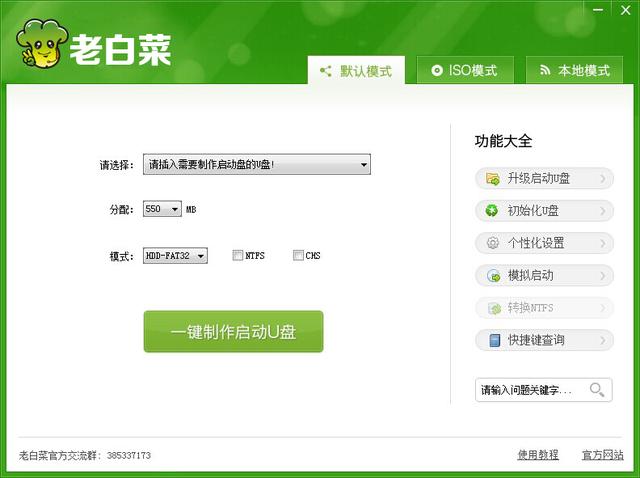
2.插入u盘等待老白菜u盘制作工具读取插入u盘,然后点击一键制作u盘启动盘如下图所示
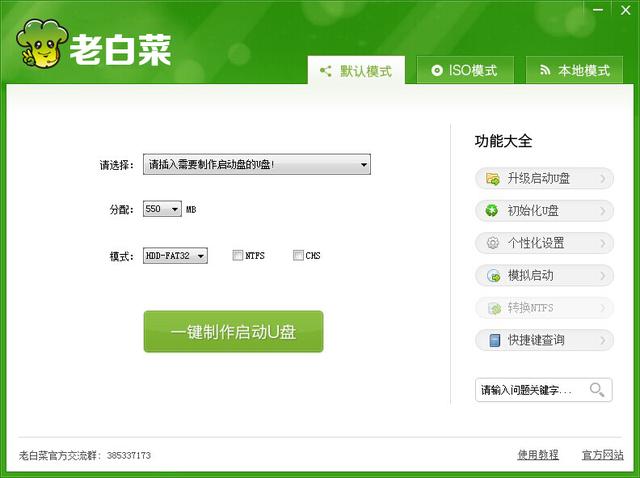
3.工具弹窗警告:此操作将删除u盘上的所有数据,在不可恢复的情况下点击确定法恢复。如下图所示
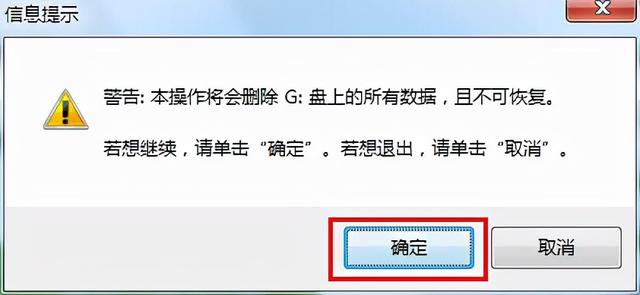
4.耐心等待老白菜u盘的生产过程,避免中断生产或拔出u盘。如下图所示
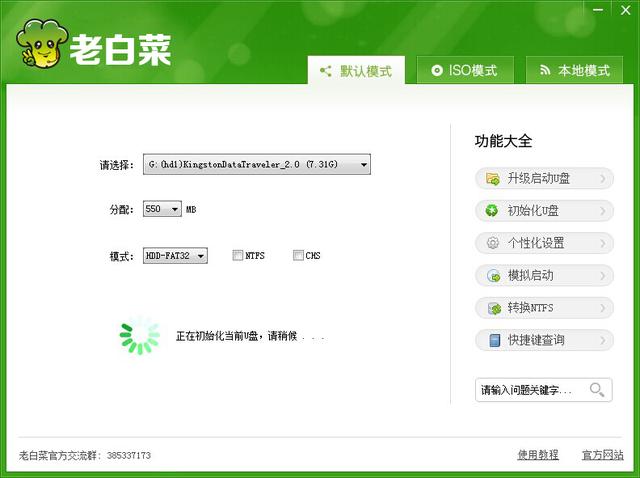
5.老白菜u盘启动盘制作完成后,工具会弹出信息提示框,询问是否使用计算机模拟器测试u盘启动情况,点击(Y)”。如下图所示
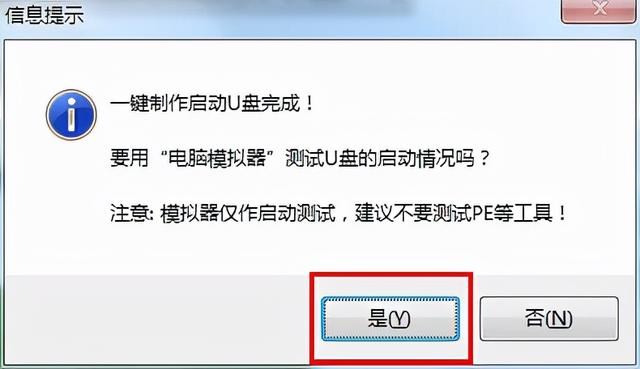
6.按下打开的计算机模拟器测试u盘启动界面ctrl alt按键释放鼠标。如下图所示
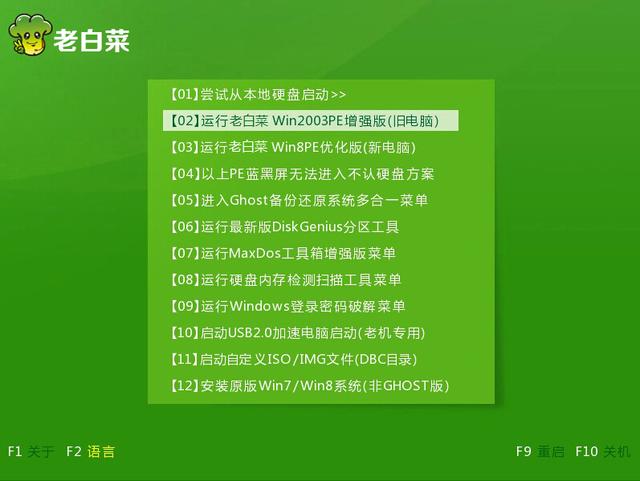 6.按下打开的计算机模拟器测试u盘启动界面ctrl alt按释放鼠标。如下图所示
6.按下打开的计算机模拟器测试u盘启动界面ctrl alt按释放鼠标。如下图所示